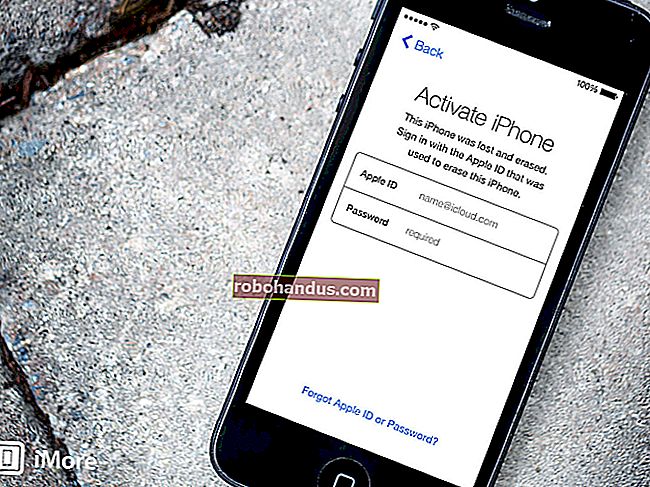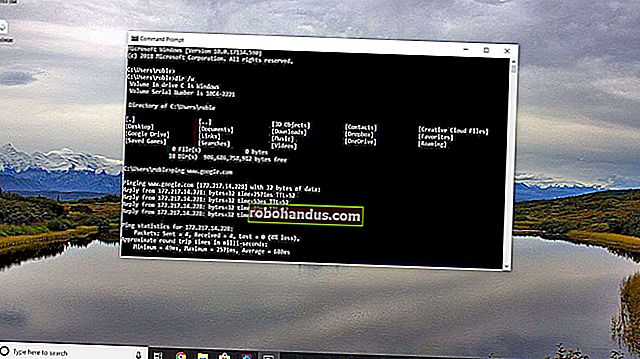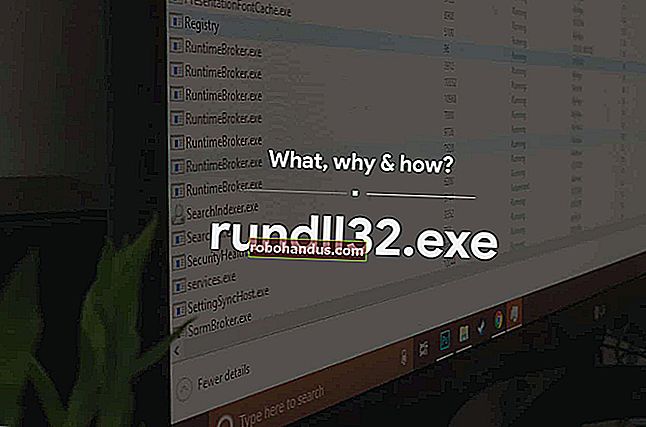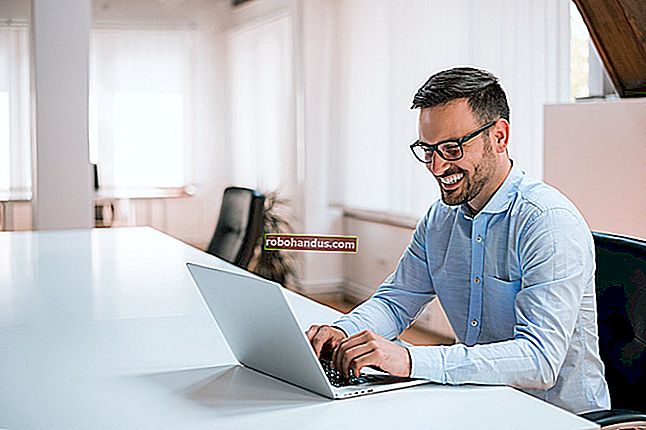Cara Menggunakan DirectX Diagnostic di Windows

DirectX adalah kumpulan API yang digunakan di Windows untuk program multimedia dan video, dan sangat penting bagi para gamer. Alat Diagnostik DirectX menampilkan banyak informasi tentang DirectX, dan juga memungkinkan Anda melakukan tes diagnostik dasar pada sistem DirectX. Jika Anda ingin memeriksa versi DirectX yang Anda jalankan – atau bahkan mengeluarkan file yang berisi informasi diagnostik untuk pemecahan masalah – berikut ini cara melakukannya.
TERKAIT: Apa itu Direct X 12 dan Mengapa Itu Penting?
DirectX (dan alat diagnostiknya) telah ada sejak lama. Versi pertama dirilis kembali pada Windows 95 hari. Versi terbaru, yang disertakan dengan Windows 10, adalah DirectX 12. Versi spesifik yang Anda jalankan, bagaimanapun, akan bergantung pada versi Windows yang telah Anda instal dan versi DirectX yang didukung oleh adaptor grafis Anda. Jadi, misalnya, jika Anda menjalankan Windows 10 tetapi menggunakan kartu yang dirancang untuk DirectX 11, Anda akan menjalankan DirectX 11. Apa pun versi Windows dan DirectX yang Anda miliki, langkah-langkah yang kami jelaskan di sini untuk menjalankan diagnostik harus tetap berlaku.
Untuk memulai, klik menu Start dan ketik “dxdiag”. Tekan Enter untuk membuka DirectX Diagnostic Tool.

Pertama kali Anda menjalankan alat ini, Anda akan ditanya apakah Anda ingin memeriksa apakah driver video Anda telah ditandatangani oleh Microsoft. Silakan dan klik Ya. Alat tersebut tidak akan mengubah driver yang Anda gunakan. Itu hanya akan memberi tahu Anda apakah mereka ditandatangani atau tidak. Secara umum, menggunakan driver bertanda tangan menyediakan lingkungan yang lebih stabil dan andal.

Setelah memeriksa driver Anda, Alat Diagnostik DirectX terbuka ke tab Sistem. Tab ini mencantumkan informasi umum tentang sistem Anda dan, yang terpenting, versi DirectX apa yang saat ini Anda instal.

Anda juga akan melihat satu atau lebih tab Tampilan, tergantung pada jumlah tampilan yang telah Anda sambungkan ke komputer Anda. Tab Tampilan menunjukkan informasi khusus untuk adaptor grafis dan monitor Anda. Ini juga menunjukkan informasi tentang driver grafis Anda dan fitur DirectX mana yang diaktifkan.

Perhatikan bahwa jika Anda masih menggunakan Windows XP (atau hanya belum melihat alat diagnostik sejak saat itu), tab Tampilan pada versi yang lebih lama juga memungkinkan Anda mengaktifkan atau menonaktifkan fitur DirectX tertentu seperti DirectDraw, Akselerasi Direct3D, dan AGP Akselerasi Tekstur. Ini juga memungkinkan Anda menjalankan pengujian pada beberapa fitur tersebut. Versi alat yang lebih baru menghapus kemampuan untuk menonaktifkan fitur, menyerahkan fungsionalitas tersebut kepada produsen adaptor grafis untuk merancang perangkat lunak driver mereka sendiri. Versi alat yang lebih baru sekarang juga secara otomatis melakukan tes dan hanya menampilkan di kotak Catatan jika ada masalah yang ditemukan.

Tab Suara dari alat diagnostik menampilkan informasi tentang perangkat keras suara, driver, dan perangkat output yang digunakan pada sistem Anda.

Tab Input menampilkan informasi dasar tentang perangkat input (seperti mouse dan keyboard Anda) yang digunakan pada sistem Anda, bersama dengan perangkat terkait (seperti pengontrol USB tempat perangkat terhubung).

Mungkin bagian paling berguna dari DirectX Diagnostic Tool adalah kemampuannya untuk menyimpan semua informasi yang ditampilkan pada tab ini ke file teks yang kemudian dapat Anda bagikan dengan orang lain. Jika Anda bekerja dengan personel dukungan dari Microsoft atau pengembang aplikasi (atau bahkan menjelajahi forum bantuan di internet), mereka mungkin meminta informasi DirectX Anda. Mengupload file teks itu (atau hanya menempelkan isinya) jauh lebih mudah daripada mencoba menyampaikan semua informasi di setiap tab. Cukup klik tombol "Simpan Semua Informasi" untuk membuat file teks dan menyimpannya di mana pun Anda suka.

Dan itu dia. Alat Diagnostik DirectX menawarkan cara cepat untuk memastikan bahwa DirectX diinstal dan dijalankan dengan benar dan untuk melihat informasi tentang perangkat dan driver di sistem Anda yang terkait dengan multimedia dan video. Alat ini juga menawarkan cara mudah untuk menyimpan dan membagikan informasi itu dengan orang lain.